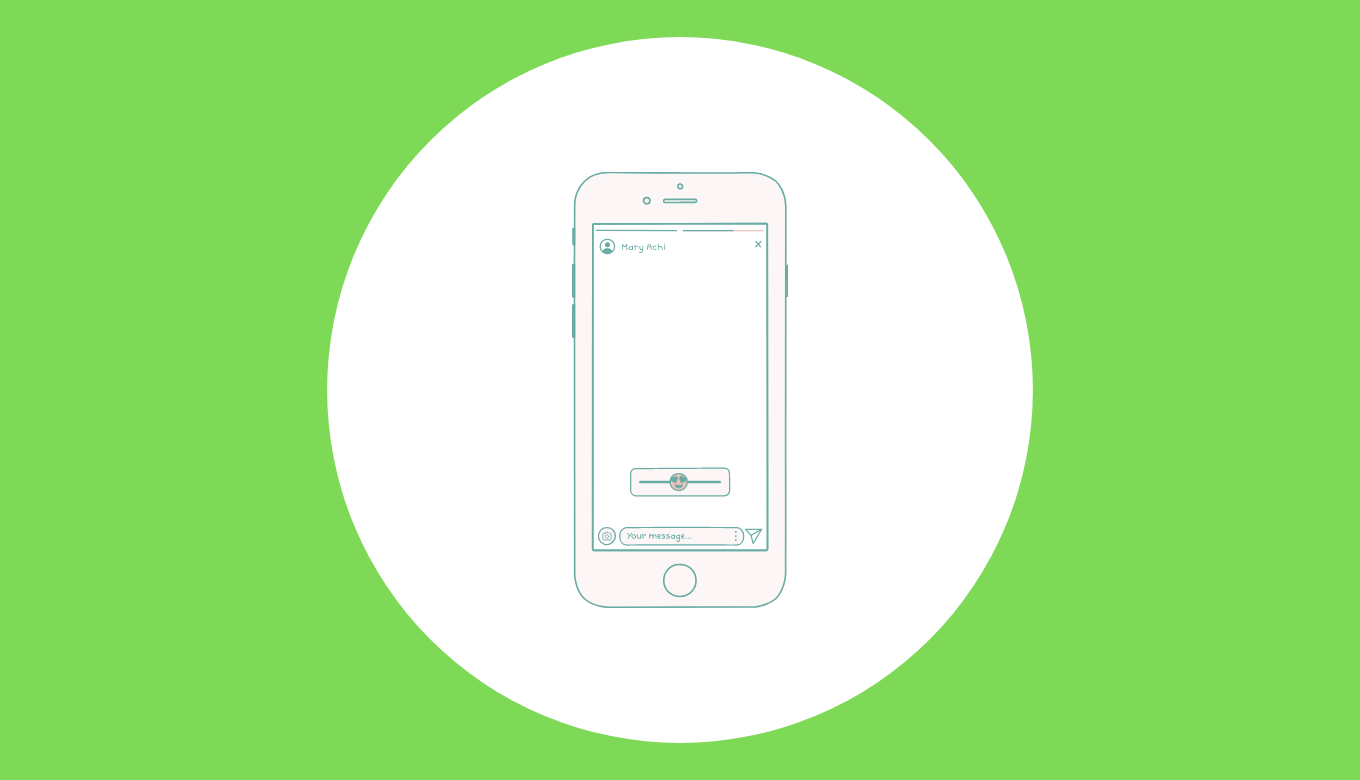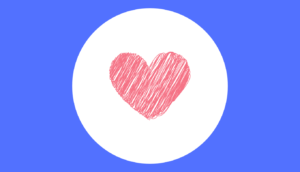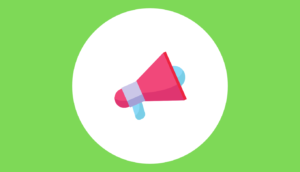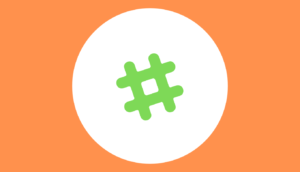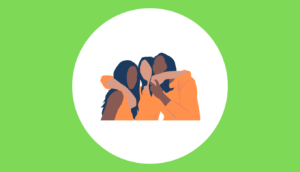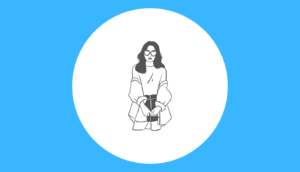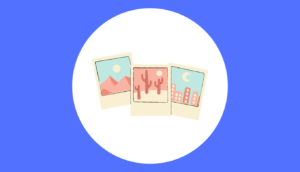「インスタグラムのハイライト機能って何?」
「ハイライトでどんなことができるのか知りたい!」
「ハイライトのつくり方がわからない…」
この記事を訪れたあなたはそう思っているのではないでしょうか?
アカウントのプロフィールページを華やかに彩るハイライトアイコン、思わず一度は気になってタップしたこともありますよね。しかし見ただけでは作り方はわからないですし、正直ハイライトという名前を知っているだけで、実際にどんな機能なのかはあいまいだったりするはず。
そこで今回は、インスタストーリーズのハイライト機能について解説します。特徴はもちろん、作り方や編集方法、おしゃれなハイライトを公開しているおすすめアカウントまで紹介しますよ。
この記事でストーリーハイライトの使い方をマスターし、アカウントのプロフィールページにハイライトを公開してみましょう。それでは参ります。
インスタのストーリーズハイライトとは?

インスタストーリーのハイライトとは、上画像の赤枠欄のように投稿したストーリーを24時間以降もプロフィール上に公開・保存できる機能です。通常、投稿から24時間を経過すると自然に消滅し見れなくなってしまうストーリーですが、ハイライト機能を活用すれば24時間以降もストーリー投稿をプロフィール上に公開し続けられます。
お気に入りのストーリー投稿は、ハイライト機能を使ってプロフィール上に残しておくと良いでしょう。
インスタストーリーズハイライトの3つの特徴
インスタストーリーのハイライト機能には、以下3つの特徴があります。

それぞれ解説していきますね。
24時間経過後もストーリーを公開できる


上記でも解説しましたが、ハイライトを使えば24時間を経過した後でもストーリーをプロフィール上に公開できます。通常インスタでは、投稿したストーリーをアーカイブとして保存するよう設定できますが、自分以外のユーザーは見れません。
プロフィール上にお気に入りのストーリーや重要投稿をハイライトとして公開すれば、プロフィール訪問者が過去投稿したストーリーを見る機会につながり、あなたがどんな人か知ってもらえる効果も期待できますよ。
閲覧しても足跡が付かない


ハイライトを見ても閲覧した痕跡(足跡)は付きません。通常のストーリーとは異なり、ハイライトには投稿者が足跡を確認できる仕組みがないためです。
もちろん、閲覧できるのは投稿者がハイライトに公開しているストーリーに限りますが、気になるユーザーのストーリーや投稿者に見たのをバレたくない人もハイライトなら安心して閲覧できますよ。
ファン獲得のチャンスにつながる
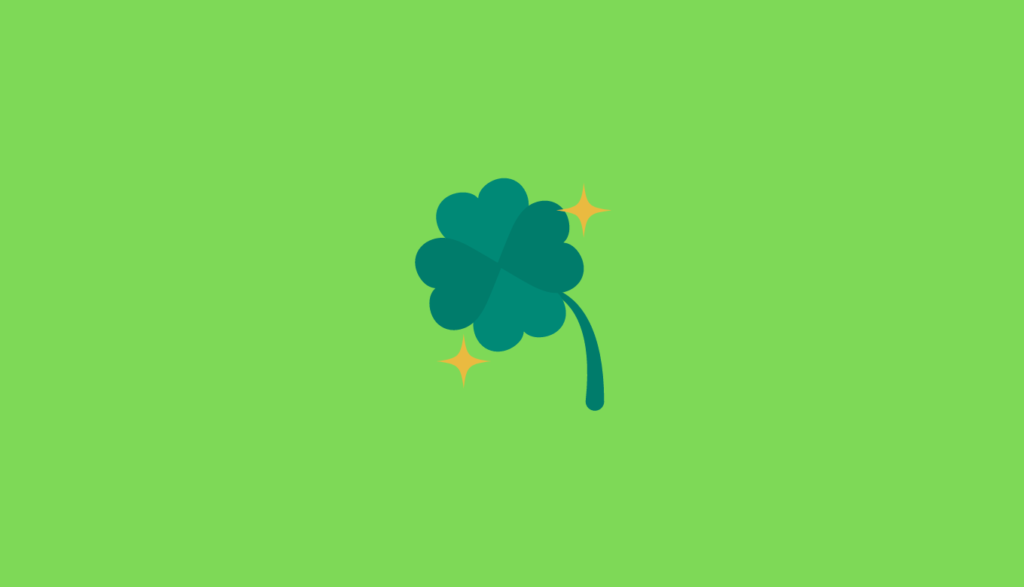
ハイライト公開はあなたのファン獲得にも繋がります。インスタにおいてプロフィールはあなたの第一印象。
ユーザーはアカウントページからしか他ユーザーをフォローできない上に、プロフィールページを訪問後5秒以内に立ち去ってしまう確率は74%もの高確率。それだけプロフィールはフォロワーという名のファンを獲得するのに重要なのです。
ハイライトを活用すれば、反響の大きかったストーリーを載せられるだけでなく、プロフィール欄に載せきれなかったあなたの情報をストーリーで公開できます。訪問者がハイライトを見てくれれば、あなたを理解しファンになってくれる可能性を高めるわけです。
インスタストーリーズハイライトの作り方
ハイライトは以下2つの方法で作成できます。
それぞれ解説していきますね。
過去のストーリーからハイライトをつくる

プロフィールページを開き、上画像赤枠の「+」アイコンをタップします。

「ストーリーズハイライト」を選択。これまで投稿してきたストーリーのアーカイブ画面に移動します。


アーカイブからハイライトとして公開したいストーリーを選びます。選び終わったら上画像赤枠の「次へ」をタップします。


左上画像赤枠をタップし、ハイライトのタイトルを入力します。
「カバーを編集」をタップすると、プロフィールページに表示されるハイライトアイコン画像を変えられるので、好みの画像を選んでください。もちろん、後からでも変更可能なので安心してください。
作業が終わり次第、画面右上の「追加」をタップすればハイライトの作成は完了です。

作成できたかどうかプロフィールページのハイライトアイコンをタップして確認してみましょう。
投稿中のストーリーからハイライトをつくる

ストーリー投稿後、作成画面で上画像赤枠の「ハイライト」をタップします。
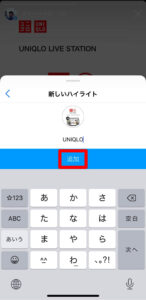
ハイライトのタイトルを入力し、「追加」をタップ。

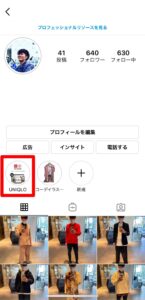
「ハイライトに追加されました」と表示が出れば、ハイライトへの追加は完了です。上画像赤枠の「プロフィール上で見る」をタップして、ハイライトが公開されているか確認してみてください。
インスタストーリーズハイライトの編集方法

作成・公開したハイライトは以下のような編集ができます。
- ハイライトを追加する
- ハイライトを削除する
- ハイライトのアイコンやタイトルを変更する
- ハイライトを非表示にする
- ハイライトをシェアする
ではそれぞれ解説していきますね。
ハイライトを追加する
ハイライトはストーリー画面またはアーカイブから追加できます。
ストーリー画面から追加する

ストーリー投稿画面で上画像赤枠のハイライトアイコンをタップします。


既存のハイライトに追加したい際には、該当するアイコンをタップすれば完了です。上画像赤枠の「プロフィール上で見る」をタップし、追加できたか確認してみると良いですよ。

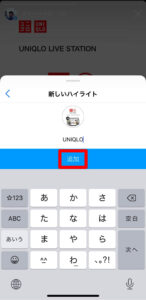
新しいハイライトとして追加したい際には、新規と表示された「+」アイコンをタップし、タイトルを入力後「追加」アイコンをタップすれば完了です。
ちなみに、新しいハイライトとしてストーリーを追加する場合はカバー写真を編集できず、後に変更しなくてはならないので念頭に入れておきましょう。
プロフィールページから追加する

プロフィールページから追加したいハイライトアイコンを長押しし、上画像赤枠の「ハイライトを編集する」をタップします。

表示されるアーカイブ一覧から追加したいストーリーを選択します。選び終わったら、画面右上の「完了」をタップすればハイライトへの追加は完了です。
ハイライトを削除する
ハイライトの削除は一括または個別で行う方法があります。
ハイライトを一括で削除する

プロフィールページから削除したいハイライトアイコンを長押しし、「ハイライトを削除する」をタップするとハイライトを一括で削除できます。
ハイライトを個別で削除する

プロフィールページから削除したいストーリーのあるハイライトアイコンを長押し、「ハイライトを編集する」をタップします。


削除したいストーリーのチェックを外し、選び終わったら、上画像赤枠の「完了」をタップすれば、削除は完了です。
ハイライトのアイコンやタイトルを変更する

プロフィールページからハイライトアイコンを長押しし、「ハイライトを編集する」をタップします。

「カバー編集」をタップするとハイライトアイコンを、「名前」をタップするとタイトルを変更できます。
編集が終わり次第、画面右上の「完了」をタップすればアイコン及びタイトル変更は完了です。
ハイライトを非表示にする

ハイライトを非表示にしたい場合は、アカウント自体を非公開設定に変更しましょう。ハイライトはストーリー投稿時の閲覧設定がそのまま反映されるため、個別で非表示にするなどの設定変更ができません。
そのため、ハイライトを非表示にするにはアカウント自体を非公開にするほかないわけです。以下の手順でアカウントを非公開設定に変更できるので参考にしてください。

ちなみに、ビジネスアカウントでは非公開設定にはできないので注意してください。
ハイライトをシェアする
ハイライトは一括または個別でシェアできます。
ハイライトを一括でシェアする

プロフィールページからハイライトアイコンを長押しし、「宛先を指定して送信」をタップします。

シェアしたいユーザーを選択し、メッセージの入力(入力しなくても良い)が終わり次第上画像赤枠の「個別で送信」アイコンをタップすれば、一括でのシェアは完了です。
ハイライトを個別でシェアする

シェアしたいハイライトのを再生し、再生画面右下にある「・・・」をタップします。


「宛先を指定して送信」をタップし、シェアしたいユーザーを選択、メッセージの入力(入力しなくても良い)が終わり次第「送信」アイコンをタップすれば、個別のシェアは完了です。
インスタストーリーズハイライトの保存方法
他ユーザーのハイライトは外部アプリ「PhotoAround」を使って保存ができます。「PhotoAround」は、フォローしているユーザーのストーリーや投稿を自分のアカウントから投稿するリポストアプリです。
使い方次第でPhotoAroundから他ユーザーのハイライトを保存できます。PhotoAroundをインストールしていなければ、下からインストールしてください。
アプリがインストールできたらPhotoAroundを開きます。
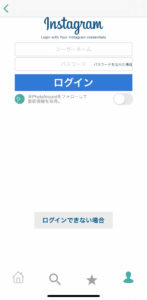
ログイン画面からインスタアカウントでログインします。

以下どちらかの方法で保存したいアカウントのプロフィールページを開いてください。
- 画面上部のストーリーズトレイからアカウントを選ぶ
- 画面下部の検索ボタンから該当アカウントを検索する

出典元:@mb_knowermag
アカウントページを開くと中央部分にアイコンが表示されています。プロフィール欄の真下にあるのがストーリー、フィード投稿の真上(上画像赤枠)にあるのがハイライトと覚えるのが良いでしょう。
保存したいハイライトアイコンをタップします。

ハイライト再生画面にて上画像赤枠のダウンロードアイコンをタップすれば、再生しているハイライトを保存できます。同じ要領でストーリーも保存できるので、ぜひ活用してみてください。
おしゃれハイライトを公開するおすすめアカウント3選
これまで記事を読んできた人の中には、「参考になるおしゃれなハイライトを公開しているアカウントが知りたい!」と思っている人もいるはず。そこで参考になるハイライトを公開しているアカウントを3つ紹介していきます。
遊び心溢れる生活雑貨専門店「LOFT」

出典元:@loft_official
日用品はもちろん、コスメやインテリアなどの雑貨を幅広く取り扱う生活雑貨専門店の「LOFT」。プロフィールページにはきれいに整頓されたハイライトが公開されています。


商品紹介するストーリーがカテゴリー別でハイライトにまとめられているので、自分の欲しい商品や気になる情報が見けやすいですよね。プロフィール訪問者の利便性に配慮したハイライト設計がとても参考になるアカウントです。

また、一つひとつのストーリーも動画や背景をおしゃれに組み合わせた興味を引く投稿となっているので、思わず見続けてしまいますね。
まさにお手本!モテクリエイター「ゆうこす」

出典元:@yukos0520
インフルエンサー兼Youtuber、若年女性から圧倒的人気を持つモテクリエイターのゆうこすさん。コスメブランドを立ち上げるなど個人で活動しているとは思えない影響力のある著名人ですよね。


ハイライトにはゆうこすさんがどんな活動をしているかがわかるようストーリーがまとめられています。何より、ストーリーの随所にゆうこすさんの顔が入っているのが特徴的ですね。

人の顔や表情は見ている人に安心感を与え、信頼関係を高める効果があります。あらゆる研究や結果で実証されている通称「顔出し効果」です。
こういったフォロワーとの繋がりを深める些細な工夫が人気インフルエンサーたる所以なのでしょう。
統一感のあるハイライトを公開するアパレルブランド「fifth」

出典元:@fifth_store
いくつになっても自由におしゃれを楽しみたい女性に向けたファストファッションブランド「fifth」。年齢を選ばないおしゃれなファッション服を提供する人気ブランドです。


活動内容はもちろん、新作服からスタッフのコーディネートまでカタログのような幅広いハイライトが公開されています。

ハイライト閲覧者が気になった服をすぐに購入できるよう、それぞれのストーリーにショッピングタグが付けられているのが特徴的ですね。見ているだけで着たくなる洗練されたハイライト設計になっています。
まとめ
今回は、インスタストーリーズのハイライト機能について解説しました。ハイライトの最たる特徴は以下の3点です。
ハイライトはプロフィールを充実させ、あなたのファンを増やす要。この記事を参考にしながら、まずは公開してみてください。
またインスタストーリーには、ほかにもあなたのインスタライフを一層楽しくする機能がたくさんあります。知れば知るだけ、使えば使うだけ楽しくなるのがインスタですよね。
インスタストーリーの機能や活用法についてより詳しく知りたい人は、以下の記事を参考にしてみてください。

この記事が一層楽しいあなたのインスタライフへの助力となれば幸いです。